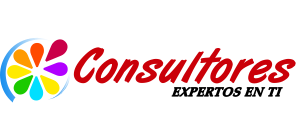A la hora de realizar diversas tareas, puedes ahorrar mucho tiempo si utilizas el teclado, especialmente si tu ratón no está equipado con rueda de desplazamiento o no funciona demasiado bien.
Para estos casos, puedes aplicar algunos trucos de Windows 10 que te permiten desplazarte con el teclado con rapidez. Si estás usando tu navegador, puedes moverte hasta el final de la página en un momento presionando la barra espaciadora, y si quieres volver al punto inicial solo tienes que pulsar Mayúsculas + barra espaciadora.
“puedes aplicar algunos trucos de Windows 10 que te permiten desplazarte con el teclado con rapidez. Si estás usando tu navegador, puedes moverte hasta el final de la página en un momento presionando la barra espaciadora, y si quieres volver al punto inicial solo tienes que pulsar Mayúsculas + barra espaciadora.”
WINDOWS ,2021